win11设置更新关闭 Win11关闭自动更新的步骤
更新时间:2024-12-19 10:06:50作者:xtliu
在日常使用电脑的过程中,我们经常会遇到系统自动更新的情况,对于一些用户来说,这种自动更新可能会带来一些不便或者干扰。针对Win11系统,关闭自动更新可以是一个解决方案。接下来我们将介绍如何在Win11系统中关闭自动更新的具体步骤。

方法一:
1、首先在开始菜单中找到“系统设置”
2、然后进入其中的“更新和安全”选项。
3、进入之后在更新界面就可以关闭更新了。
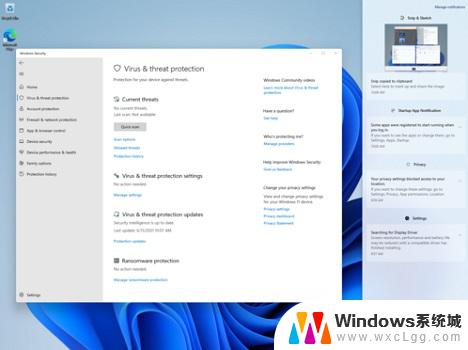
方法二:
1、使用“win”+“R”的组合键调出运行。
2、在运行中输入“services.msc”回车确定打开服务栏。
3、在服务中找到“windows update”,双击打开它。
4、然后将启动类型更改为“禁用”,再点击一下“停止”即可。
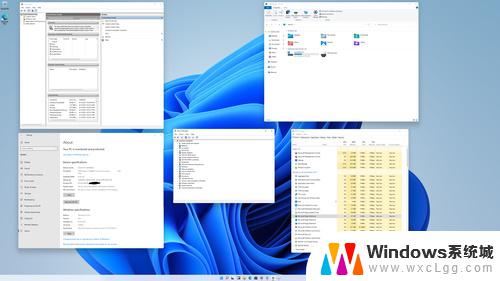
以上就是win11设置更新关闭的全部内容,碰到同样情况的朋友们赶紧参照小编的方法来处理吧,希望能够对大家有所帮助。
win11设置更新关闭 Win11关闭自动更新的步骤相关教程
-
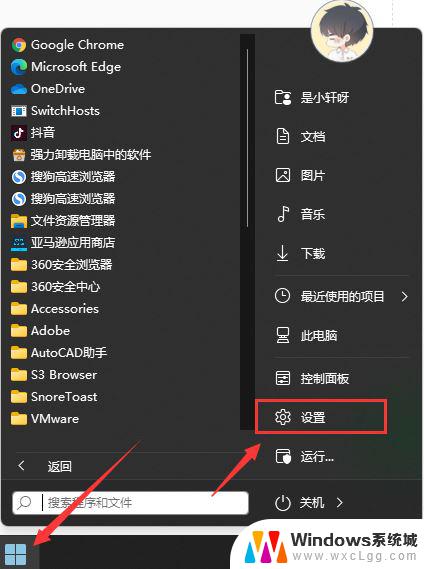 怎么取消win11自动更新 Win11关闭系统自动更新的步骤
怎么取消win11自动更新 Win11关闭系统自动更新的步骤2024-01-27
-
 怎样取消win11的自动更新 如何关闭笔记本自动更新
怎样取消win11的自动更新 如何关闭笔记本自动更新2024-11-07
-
 彻底永久关闭win11系统更新 win11永久关闭更新功能步骤
彻底永久关闭win11系统更新 win11永久关闭更新功能步骤2024-11-08
-
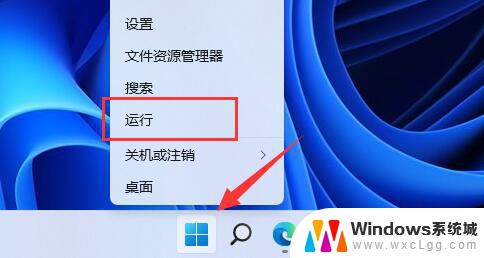 win11禁止系统自动更新驱动 win11如何关闭驱动更新
win11禁止系统自动更新驱动 win11如何关闭驱动更新2024-12-19
-
 win11如何不自动更新 win11如何关闭自动更新
win11如何不自动更新 win11如何关闭自动更新2025-01-17
-
 win11禁止谷歌浏览器自动更新 Chrome自动更新关闭教程
win11禁止谷歌浏览器自动更新 Chrome自动更新关闭教程2024-10-22
- win11怎么关闭壁纸自动更换 Win11怎么关闭自动更换壁纸功能
- win11暂停自动更新 win11系统停止自动更新的步骤
- win11如何关闭永久更新 win11关闭系统更新永久方法
- win10自动下载win11怎么关 win10关闭win11更新方法
- win11直接改文件后缀 win11文件后缀修改教程
- win11怎么查看电脑的物理地址 电脑物理地址查询方法
- win11屏幕和休眠不按设置 win11禁止休眠设置方法
- window11 忘记密码 笔记本电脑忘记密码怎么办快速解决
- win10怎么删除更新win11的文件 win11如何删除更新文件
- windows11关闭ipv6 Windows11 怎么屏蔽 ipv6
win11系统教程推荐
- 1 win11直接改文件后缀 win11文件后缀修改教程
- 2 window11 忘记密码 笔记本电脑忘记密码怎么办快速解决
- 3 win10怎么删除更新win11的文件 win11如何删除更新文件
- 4 win11找不到别人的共享打印机 win11无法共享打印机的解决方法
- 5 重置 win11的网络 Win11网络重置步骤
- 6 联想win11系统清理c盘 win11清理c盘垃圾步骤
- 7 win11excel调行高卡死 excel打开很卡怎么办
- 8 win11新电脑设置不更新系统 windows11系统不更新怎么办
- 9 win11连接电视投屏 win11投屏到电视机操作步骤
- 10 win11怎么设置任务栏不自动合并 Win11任务栏不合并显示怎么设置